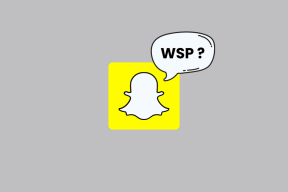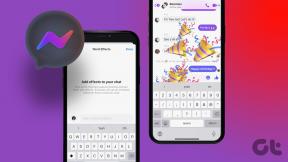Halo Infinite'i parimad arvutiseaded FPS-i suurendamiseks
Miscellanea / / April 05, 2023
Halo Infinite on Xbox Game Studiosi eepiline seikluslik videomäng. See on esimese isiku tulistamismäng ja Halo seeria kuues põhiliin. Halo Infinite'i mängijad nõuavad kõrget jõudlust, et oma mängu tipus püsida. Halo Infinite'i parimate seadetega arvuti jaoks on mängus mitmeid täiustusi. Tänases dokumendis uurime erinevaid arvutisätteid, mis aitavad teil mängu sujuvalt käivitada. Seega, et suurendada oma FPS-i, parimaid graafilisi sätteid ja mängu täpsust, alustame kohe meie Halo Infinite'i parimate arvutiseadete juhendiga.

Sisukord
- Halo Infinite'i parimad arvutiseaded FPS-i suurendamiseks
- Miks vajate Halo Infinite'i parimate sätete arvutit?
- Halo Infinite'i parimad arvutiseaded
- Halo Infinite parimad graafikaseaded
- Halo Infinite'i seaded FPS-i suurendamiseks
Halo Infinite'i parimad arvutiseaded FPS-i suurendamiseks
Siin oleme näidanud parimat PC seaded FPS-i suurendamiseks Halo Infinite'is.
Miks vajate Halo Infinite'i parimate sätete arvutit?
Halo Infinity parimaid seadeid arvuti jaoks on vaja mitmel põhjusel:
- Et aidata mängijatel oma FPS-i jõudlust suurendada.
- Kõrge täpsusega visuaalide saamiseks.
- Sujuva kaadrisageduse tagamiseks.
- Et parandada jõudlust visuaalse kvaliteedi asemel.

Halo Infinite'i parimad arvutiseaded
Arvuti seadistuses saate Halo Infinite'i sujuvalt käivitada, muutes mõnda seadet. Need kohandused aitavad tuua selliseid funktsioone nagu visuaalsed seaded, mis annavad mängijatele rohkem kaadreid (FPS), parema nähtavuse ja täpsuse. Kuid enne arvuti sätete muutmist värskendage kindlasti oma graafikadraivereid. Samuti peate tagama, et teie arvuti vastaks Halo Infinite'i käitamise nõuetele.
Nõuded arvutitele madala hinnaga arvutitele:
- Operatsioonisüsteem: Windows 10 RS3 x64
- Protsessor: AMD FX-8370 või Intel i5-4440
- Mälu: 8 GB RAM
- Graafika: NVIDIA GTX 1050 ti või AMD RX 570
- DirectX: Versioon 12
- Hoiustamine: Saadaval 50 GB
Arvutinõuded tipptasemel arvutitele:
- Operatsioonisüsteem: Windows 10 19H2 x64
- Protsessor: AMD Ryzen 7 3700X või Intel i7-9700k
- Mälu: 16 GB RAM
- Graafika: Radeon RX 5700 XT või Nvidia RTX 2070
- DirectX: Versioon 12
- Hoiustamine: Saadaval 50 GB

Loe ka:Fix Halo Infinite jookseb käivitamisel pidevalt kokku
Halo Infinite'i parimate sätete arvuti madala hinnaga arvutitele
Kui mängite Halo Infinite'i minimaalsete või soovitatavate sätetega, järgige allpool toodud parimaid seadeid:
Kuva video seaded:
- Vaateväli: 95-100 Vaatevälja säte reguleerib üldist ekraani. See aitab teil kaamerat välja suumida, võimaldades teil lahinguväljal rohkem näha. Selle sätte suurendamine põhjustab kalasilma efekti. Seadet saab ka langetada alla 95.
- Ääristeta täisekraan: Väljas, kuna see on kasulik funktsioon mängijatele, kes sageli vahekaarte vahetavad, ja see sunnib teie süsteemi oma ressursse jagama.
- Eraldusvõime skaala: Algeraldusvõime või eraldusvõime skaala vähendamine 100% muudab Infinite'i halvemaks, kuid jõudluse suurenemine võimaldab teil saavutada sujuva kaadrisageduse.
- Minimaalne kaadrisagedus: Väljas
- Maksimaalne kaadrisagedus: Süsteemi värskendussagedus
- Vsync: Väljas
- Piirata mitteaktiivset kaadrisagedust: Väljas
Halo Infinite Sensory võistlussätted:
- Häguseks: Null protsenti
- Ekraani värisemise jaoks: Null protsenti
- Kokkupuute jaoks: Null protsenti
- Täisekraani efektide jaoks: Null protsenti
- Kiirusliinide jaoks: Keelatud
- Teritamiseks: Null protsenti
Halo Infinite Best Settings arvuti tipptasemel arvutitele
Allpool on toodud Halo Infinite'i tipptasemel arvutite kuvasätted:
- Vaatevälja jaoks: 95-100
- Ääristeta täisekraani jaoks: Peal
- Eraldusvõime skaala jaoks: 100%
- Minimaalse kaadrisageduse jaoks: Väljas
- Maksimaalse kaadrisageduse jaoks: 120
- VSynci jaoks: Väljas
- Limit Inactive Frame Limit jaoks: Väljas
Halo Infinite parimad graafikaseaded
Kuigi Halo Infinite on suurepärane mäng, pole selle jõudlus arvutis sama. Mäng on halvasti optimeeritud ja seetõttu on teie süsteemis vaja Halo Infinite'i parimaid graafilisi sätteid. Mängu jõudluse parandamiseks saate teha mõned muudatused, nagu allpool loetletud.
- Vaateväli: 100, kuna Halo Infinite'i vaateväli ei mõjuta jõudlust oluliselt.
- Kuvari monitor: 1, vali kindlasti esmane monitor.
- Ääristeta täisekraan: sees aga kipute kaotama jõudlust kõigis muudes aknarežiimides peale täisekraani.
- Akna suurus: keelatud, kui ääristeta täisekraan on sisse lülitatud. Eraldusvõime vähendamiseks keelake ääristeta täisekraan.
- Eraldusvõime skaala: 100%, sest selle langetamine muudab mängu uduseks ja selle suurendamine mõjutab jõudlust.
- Minimaalne kaadrisagedus: Väljas.
- Maksimaalne kaadrisagedus: lukustamata, FPS-i piiramiseks määrake selle väärtuseks 72 või 144, olenevalt teie GPU-st.
- VSync: Väljas.
- Piirata mitteaktiivset kaadrisagedust: Väljas. See säte jõustab mängu minimeerimisel maksimaalse kaadrisageduse sätte.
- Eelseadistatud kvaliteet: Kohandatud
- Antialiasing: madal, kuna see muudab mängu teravamaks.
- Tekstuuri filtreerimine: Madal. Madalama kvaliteediga GPU kasutajate jaoks on madal tekstuurifiltrimise ainus valik.
- Ümbritsev oklusioon: Madal.
- Tekstuuri kvaliteet: Madal.
- Geomeetria kvaliteet: madal, kuna kvaliteedi tõstmine vähendab hüppamist, kuid mõjutab jõudlust oluliselt.
- Peegeldused: Madal.
- Teravussügavus: Madal. See aitab teil reklaamide esitamisel mitte hägustada, võimaldades teil keskenduda rohkematele sihtmärkidele.
- Varju kvaliteet: Madal.
- Valgustuse kvaliteet: Madal, kuna kvaliteedi tõstmine suurendab renderdatavate varjude maksimaalset arvu, mis võib olla väga nõudlik.
- Mahuline udu kvaliteet: Madal. See säte ei mõjuta jõudlust nii palju.
- Pilve kvaliteet: Madal. Sellel sättel on jõudlusele väike mõju.
- Dünaamiline tuul: Väljas. Sellel sättel on jõudlusele väga väike mõju või see puudub üldse.
- Maakatte kvaliteet: Madal. See säte reguleerib maapinnal olevate asjade (nt kivid ja muud väikesed objektid) kvaliteeti.
- Efektide kvaliteet: Madal. Kvaliteedi tõstmisel kogete jõudluse langust iga kord, kui granaat teie ekraanil plahvatab.
- Kleebise kvaliteet: Keskmine. See kontrollib rehvijälgede ja jalajälgede kvaliteeti.
- Animatsiooni kvaliteet: Automaatne. See kvaliteet põhineb teie protsessori võimsusel.
- Maastiku kvaliteet: Madal. Selle kvaliteedi tõstmisel kaotate suurematel kaartidel märkimisväärse jõudluse.
- Simulatsiooni kvaliteet: Kõrge. See säte mõjutab teie protsessorit. Seetõttu peaksite seda vähendama, kui teil on nõrgem protsessor.
- Flokkimise kvaliteet: Madal.
- Asünkroonarvutus: Väljas.
- Hägusus: 0%.
- Ekraani värisemine: 20%.
- Kokkupuude: 70% (vaikimisi).
- Täisekraani efektid: 100%. Need efektid ilmnevad kaitsekilbi laadimise või seadmete kasutamise ajal.
- Kiirusliinid: Peal.
- Teritamine: 0%. Teritamist ei ole vaja, kui olete välja lülitanud "Minimaalse kaadrisageduse".

Loe ka:Parandage Halo Infinite Kõik Fireteami liikmed ei kasuta Windows 11-s sama versiooni
Halo Infinite'i seaded FPS-i suurendamiseks
Kuigi Halo Infinite'i vaikeseaded on üsna head ja nauditavad, võite põnevama kogemuse saamiseks valida ka Halo Infinite'i võistlusseaded. Saate suurendada oma FPS-i, et saada rohkem kasu nende suure värskendussagedusega monitoridest.
Saate määrata Halo Infinite'i sätted, et suurendada FPS-i, nagu allpool kirjeldatud:
- Vaateväli: 100+. Selle suurepäraste efektide kogemiseks saate muuta vaatevälja 100 või kõrgemaks. Samuti on see kasulik mitme mängijaga mängu puhul.
- Ekraani adapter: GPU. Mängu maksimaalse jõudluse saavutamiseks saate ekraaniadapteri seadetes valida oma spetsiaalse GPU.
- Kuvari monitor: esmane ekraan. See ekraan on mõeldud inimestele, kellel on mitu ekraani.
- Ääristeta täisekraan: Lubatud. Selleks, et mängijad saaksid täisekraanipilti, peate lubama ääristeta täisekraani valiku.
- Eraldusvõime skaala: 100%. Kui alandate eraldusvõime skaalat, suurendab see FPS-i drastiliselt, kuid vähendab ka visuaalset selgust.
- Minimaalne kaadrisagedus: Väljas. Kui määrate minimaalse kaadrisageduse sättes konkreetse FPS-i eesmärgi, vähendab mäng selle eesmärgi saavutamiseks teie graafikat ja eraldusvõimet. Seega, mida kõrgem on sihtmärk, seda mudasemaks muutuvad teie tekstuurid.
- Maksimaalne kaadrisagedus: lukustamata. FPS-i piiramise vältimiseks peate määrama maksimaalse kaadrisageduse väärtuseks Unlocked.
- VSYNC: Väljas. FPS-i piiramise vältimiseks peate Vsynci välja lülitama.
- Piirata mitteaktiivset kaadrisagedust: Isiklik eelistus. Kui hakkate kogema mängusiseseid kokutamist või viivitust, saate mängus piirata passiivset kaadrisagedust.
- Eelseadistatud kvaliteet: Kohandatud. Saate määrata kvaliteedi eelseadistuse väärtuseks Kohandatud, mis aitab teil iga graafikasätet eraldi konfigureerida.
- Anti-aliase: Madal. Halo Infinite'i maksimaalse jõudluse saavutamiseks peate selle madalaks muutma.
- Tekstuuri filtreerimine: Madal. Saate määrata selle madalaks, et vältida FPS-i tabamust.
- Ümbritsev oklusioon: Madal. Kui soovite maksimaalset jõudlust, saate määrata Ambient Occlusion väärtuseks Madal.
- Tekstuuri kvaliteet: madal või keskmine. Kui mängite kampaaniat, muutke see korraliku visuaali saamiseks keskmiseks. Kui mängite mitmikmängu, keerake see madalaks, et saada parim FPS.
- Geomeetria kvaliteet: madal või keskmine. Mängu suurepärase jõudluse saavutamiseks määrake see madalaks. Kui teil on kesk- kuni tipptasemel arvuti, seadke see kõrgele, et tagada parem visuaalne kvaliteet vahemaadel.
- Peegeldus: Väljas või Madal. Mõju saavutamiseks seadke see Low, juhuks kui teil on FPS-i varuks. Saate selle välja lülitada, kui teil on raskusi mängu jõudlusega.
- Teravussügavus: Kõrge. Saate selle kõrgeks seada, kuna see ei mõjuta jõudlust.
- Varju kvaliteet: Madal. Parima jõudluse saavutamiseks saate selle madalaks muuta, kuna varjud maksavad FPS-i.
- Valgustuse kvaliteet: Madal. Saate seada valgustuse kvaliteedi madalaks, kuna see vähendab renderdatud valguskvaliteeti ja suurendab FPS-i.
- Mahuline udu kvaliteet: Kõrge. See parandab Halo Infinite'i üldist FPS-i.
- Pilve kvaliteet: Madal. Saate määrata selle sätte Madalaks, et saada mängus kuni 5% FPS-i tõuke.
- Dünaamiline tuul: Madal. Alandades seda sätet Ultra Low, et saada korralik FPS-i võimendus.
- Maakatte kvaliteet: Kõrge või Ultra. Parima visuaalse selguse saavutamiseks saate määrata selle sätte High või Ultra.
- Efektide kvaliteet: Madal. Kui lülitate selle sätte väärtusele Madal, saate FPS-i korraliku tõuke.
- Kleebise kvaliteet: Ultra. Määrake selle sätte väärtuseks Ultra, kuna selle langetamine ei taga paremat jõudlust.
- Animatsiooni kvaliteet: Automaatne. Määrake selle sätte olekuks Automaatne, kuna selle seadmine maksimumile võib põhjustada soovimatuid kokutamist või FPS-i langusi.
- Maastiku kvaliteet: Kõrge või Ultra. Parima visuaalse selguse ja minimaalse jõudluskuluga saate seada selle sätte väärtusele High või Ultra.
- Simulatsiooni kvaliteet: Kõrge. Seadke see säte kõrgeks, et mängukogemus oleks ilma nähtava FPS-i vähenemiseta.
- Flokkimise kvaliteet: Väljas või Madal. Parima toimivuse saavutamiseks määrake see seade mitme mängijaga mängus väljas ja kampaanias madalaks.
- ASYNC Arvuta: Lubatud. ASYNC Compute on suurepärane seade FPS-i suurendamiseks.
- Hägusus: 0%. See säte põhjustab plahvatuste, sprindi ja varustuse ajal hägususe efekti.
- Ekraani värisemine: 0%. Selle funktsiooni kõrgemaks seadmine võib mõnel mängijal põhjustada liikumishaigust.
- Kokkupuude: 0%. Seadke see väärtusele 0%, et vältida silmade pimestamist plahvatuste, seadmete kasutuse ja stseenide ajal.
- Täisekraani efektid: 20% või madalam. Täisekraaniefektid aitavad teil lisada läbipaistvuse efekti.
- Kiirusliinid: keelatud. Tähelepanu segamise vältimiseks määrake see keelatuks.
- Teritamine: Isiklik eelistus. Seadke säte madalaks, et kasutada tekstuuri teravamaks muutmiseks suuremat teravust.
Soovitatav:
- 8 võimalust Hulu edasiliikumise tõrke parandamiseks
- 8 viisi, kuidas parandada meie seas kõrget pinget Androidis
- Parandage Halo Infinite'i Pingi andmekeskustes tuvastatud viga
- Parandage Halo Infinite'i ühendus katkestatud viga
See viib meid meie juhendi lõppu Halo Infinite'i parimad arvutiseaded. Loodame, et saime teid aidata seadetega, mille abil saate Halo Infinite'is parema jõudluse valida. Kui teil on muid kahtlusi, küsimusi või ettepanekuid, andke meile teada, jättes allpool oma väärtuslikud kommentaarid.

Elon Decker
Elon on TechCulti tehnikakirjanik. Ta on kirjutanud juhendeid umbes 6 aastat ja käsitlenud paljusid teemasid. Talle meeldib käsitleda Windowsi, Androidiga seotud teemasid ning uusimaid nippe ja näpunäiteid.